1 命令行窗口
开始栏搜索command,打开命令提示符,即为命令行窗口。
运行一个Python程序,需要输入:Python + 程序地址 + 程序名.py
如图:
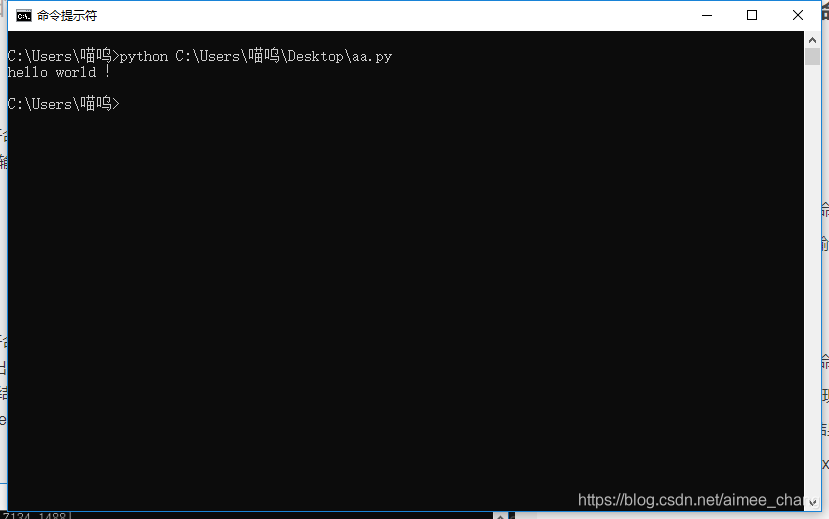
2 Python解释器
开始栏搜索command,打开命令提示符
命令提示符输入“pyhton”,出现“>>>”即进入Python解释器
此时输入的代码可直接反馈结果
退出Python解释器需要输入exit()
以上过程如图:
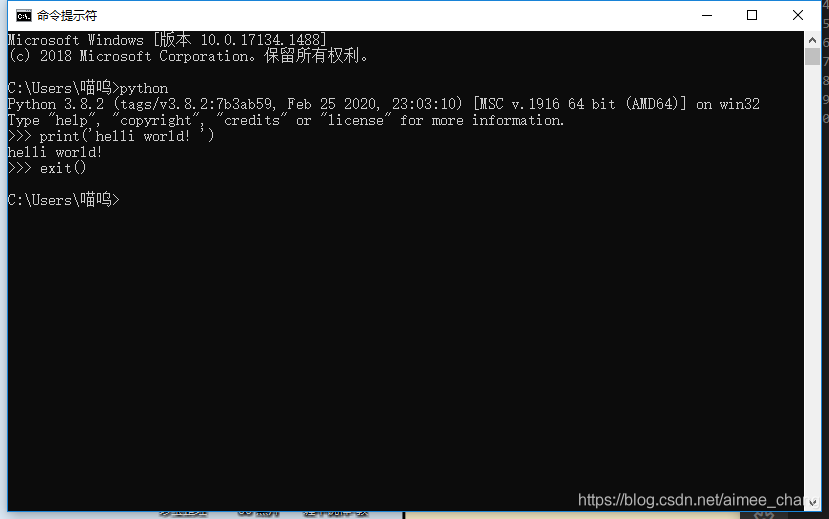
二者区别
文件运行:
文件运行要在命令行窗口,而非Python解释器。
结果展示:
Python交互式环境会把每一行Python代码的结果自动打印出来。
但是,命令行窗口模式运行Python代码却不会,需要添加print指令查看结果。
3 IDLE
IDLE是开发 python 程序的基本IDE(集成开发环境),具备基本的IDE的功能,是非商业Python开发的不错的选择。当安装好python以后,IDLE就自动安装好了,不需要另外去找。
同时,使用Eclipse这个强大的框架时IDLE也可以非常方便的调试Python程序。基本功能:语法加亮;段落缩进;基本文本编辑;TABLE键控制;调试程序。
打开 Idle 后出现一个增强的交互命令行解释器窗口(具有比基本的交互命令提示符更好的剪切-粘贴、回行等功能)。
除此之外,还有一个针对 Python 的编辑器(无代码合并,但有语法标签高亮和代码自动完成功能)、类浏览器和调试器。
菜单为 TK “剥离”式;也就是点击顶部任意下拉菜单的虚线将会将该菜单提升到它自己的永久窗口中去。
特别是 “Edit” 菜单,将其“靠”在桌面一角非常实用。Idle 的调试器提供断点、步进和变量监视功能;但并没有其内存地址和变量内容存数或进行同步和其他分析功能来得优秀。
到此这篇关于Python的3种运行方式:命令行窗口、Python解释器、IDLE的实现的文章就介绍到这了,更多相关Python 运行方式内容请搜索易盾网络以前的文章或继续浏览下面的相关文章希望大家以后多多支持易盾网络!
